
CAD云线快捷键使用方法
1、点击【绘图】-【修订云线】进行操作,另一种输入快捷键revcloud回车执行命令;
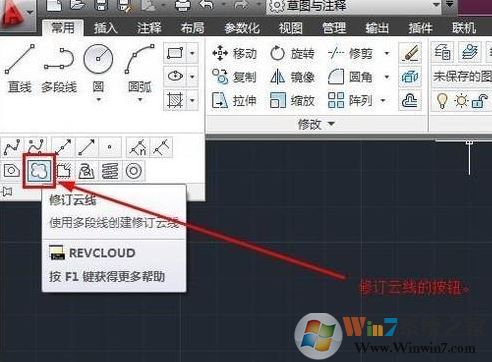
2、在执行命令之后,只需要用鼠标在绘图区域点击一点然后拖动鼠标回到这点,就完成了云线的绘制。

3、在输入栏看到:指定起点 [弧长(A)/对象(O)/样式(S)] <对象>:
这时候我们需要点击命令输入A回车,输入最下弧长回车,输入最大弧长回车。但需要注意的是最大弧长应该在最下弧长的三倍内。这时候,只要按照上面的方式绘制云线即可。www.xiuchufang.com
可以点击云线命令之后,输入O回车,再点击图中的弧线,这时候就可以看到弧线变成了云线,这时候我们输入Y回车就获得了反向云线。
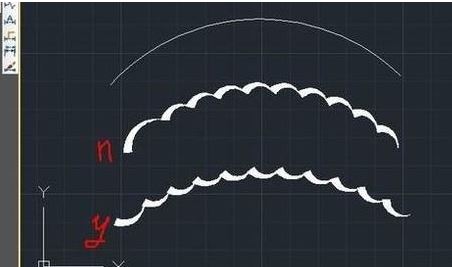
最后在点击云线命令后,输入S,再输入N回车,就可以画出普通单线的云线,输入C回车,这时候就是手绘形状!
以上便是winwin7小编给大家分享介绍的CAD云线快捷键使用方法!